Paramètres pour les fragments de design
Les paramètres pour les fragments de design vous permettent de définir un paramètre sur un fragment de design que vous avez créé et de donner une valeur par défaut à ce paramètre. Dans chaque emplacement où le fragment de design est utilisé dans le design, vous pouvez saisir une valeur de paramètre différente, vous permettant donc de modifier la sortie des fragments de design individuels.
Par exemple, un fragment de design appelé EMailAddresses peut être créé avec un paramètre appelé Domain qui a la valeur par défaut altova.com. Maintenant, disons que ce paramètre est utilisé dans le calcul automatique du fragment de design pour générer les adresses e-mail des employés de l’entreprise. Pour les adresse UE, nous pourrions utiliser le fragment de design EmailAddresses et éditer la valeur du paramètre Domain en altova.eu. De la même manière, dans le modèle des employés japonais, nous pourrions éditer la valeur du paramètre Domain en altova.jp. Pour les employés US de l’entreprise, nous pourrions laisser la valeur du paramètre de Domain inchangé, générant donc une valeur par défaut de altova.com.
Utiliser les paramètres pour les fragments de design consiste en deux parties :
1.Définir le paramètre avec une valeur par défaut sur le fragment de design où il a été créé.
2.Éditer la valeur du paramètre où le fragment de design est utilisé.
Ces parties sont expliquées ci-dessous en détail.
Note : Les paramètres pour les fragments de design sont pris en charge dans Authentic View uniquement dans les Enterprise Editions des produits d’Altova.
Définir le paramètre
Chaque fragment de design peut être assigné à tout nombre de paramètres. À cette fin, cliquez sur le lien Définir les paramètres dans la barre de titre du fragment de design (voir la capture d’écran ci-dessous).
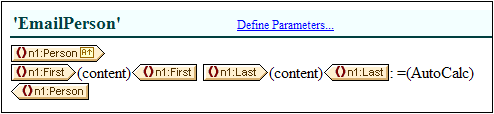
Ceci fait apparaître le dialogue Définir Paramètres pour les fragments de design (capture d’écran ci-dessous). Cliquez sur l’icône Ajouter ou Insérer en haut à gauche pour ajouter une ligne d’entrée du paramètre. Saisissez ou sélectionnez le nom, le type de données, le nombre d’occurrences, et la valeur par défaut du paramètre. L’attribut Occurrence du paramètre spécifie le nombre d’items renvoyés en évaluant l’expression XPath spécifiée comme valeur par défaut du paramètre. L’attribut Occurrence est optionnel, par défaut, et est aucun ou un. Vous pouvez ajouter autant de paramètres que vous souhaitez.
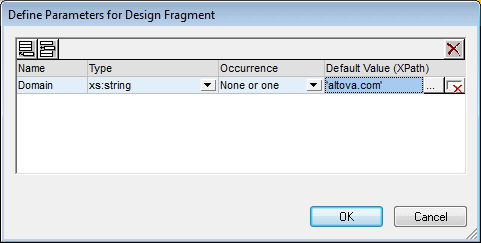
Il existe deux types de l’icône Supprimer L’icône Supprimer à droite de chaque entrée de paramètre supprime la valeur par défaut de ce paramètre. L’icône Supprimer en haut à droite du volet du volet supprime le paramètre mis en surbrillance actuellement.
Note : si le fichier SPS utilise XSLT 1.0, alors l’expression XPath que vous saisissez doit retourner un ensemble de nœud. Autrement une erreur est reportée.
Utiliser le paramètre
Une fois que le fragment de design a été créé, il peut être inséré dans de multiples emplacements dans le design (en le glissant depuis l’arborescence de design ou l’arborescence de schéma). La capture d’écran ci-dessous affiche le fragment de design EmailPerson, inséré après l’élément n1:Name.
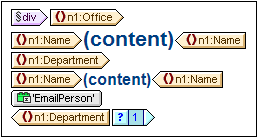
Si un paramètre a été défini pour ce fragment de design, alors sa valeur peut être éditée pour cette instance d’utilisation particulière du fragment de design. Faites-ceci en cliquant avec la touche droite de la souris dans le fragement de design et sélectionnant la commande Éditer Paramètres. Ceci fait apparaître le dialogue Éditer Paramètres pour les fragments de design (capture d’écran ci-dessous).
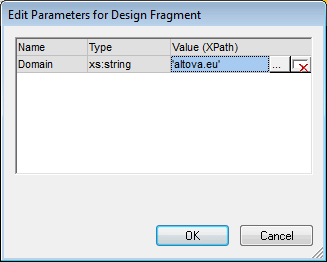
Vous pouvez éditer la valeur du paramètre dans ce dialogue. Cliquez sur OK pour finir. La nouvelle valeur de paramètre sera utilisée dans l’instance d’utilisation du fragment de design. Si la valeur de paramètre n’est pas éditée, la valeur de paramètre original (ou par défaut) sera utilisée.
Note : si XSLT 1.0 est utilisé, alors l’expression XPath doit renvoyer un node-set. Autrement une erreur est reportée.